EXCEL服装销售数据统计表格.docx
《EXCEL服装销售数据统计表格.docx》由会员分享,可在线阅读,更多相关《EXCEL服装销售数据统计表格.docx(8页珍藏版)》请在冰豆网上搜索。
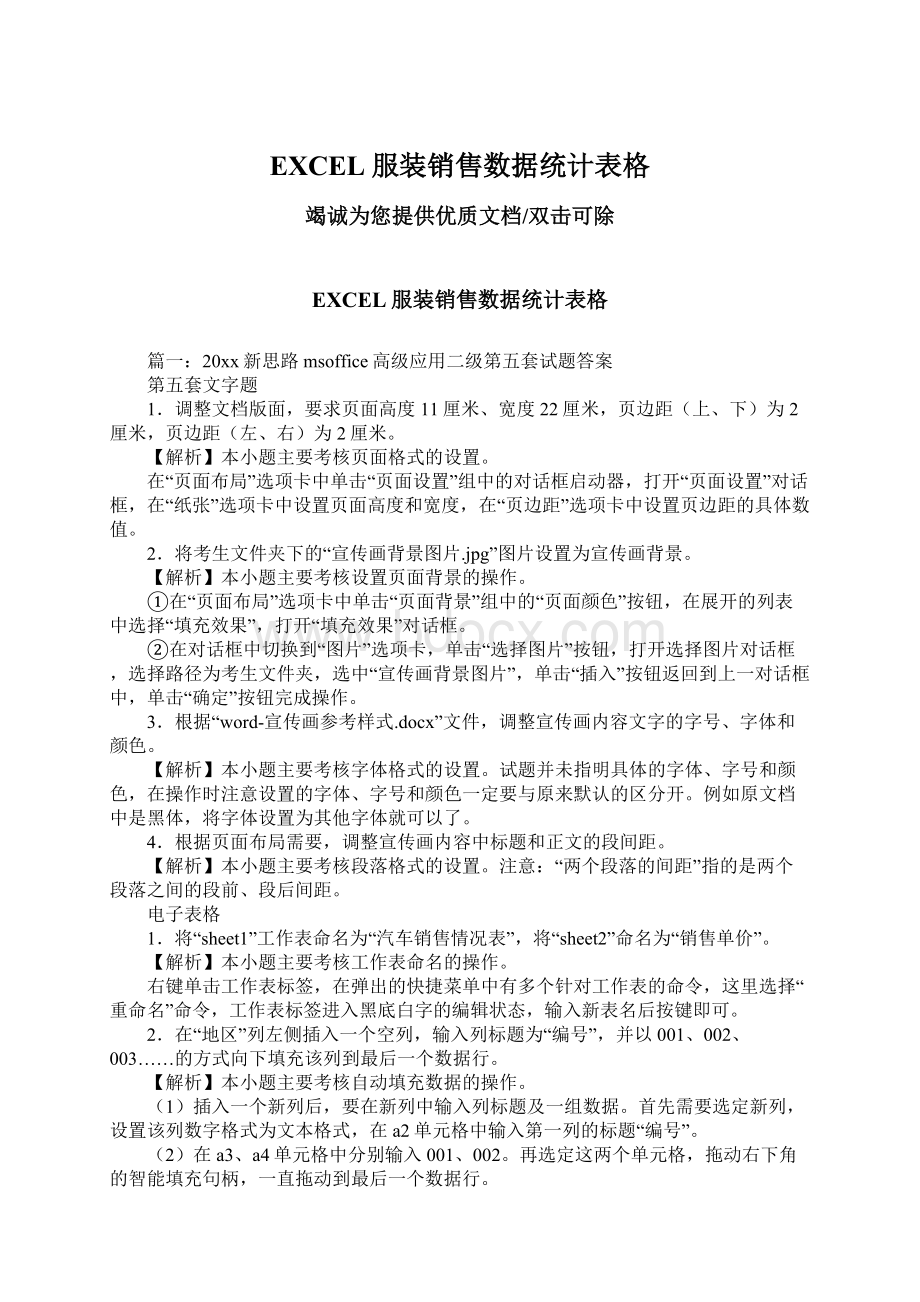
EXCEL服装销售数据统计表格
竭诚为您提供优质文档/双击可除
EXCEL服装销售数据统计表格
篇一:
20xx新思路msoffice高级应用二级第五套试题答案
第五套文字题
1.调整文档版面,要求页面高度11厘米、宽度22厘米,页边距(上、下)为2厘米,页边距(左、右)为2厘米。
【解析】本小题主要考核页面格式的设置。
在“页面布局”选项卡中单击“页面设置”组中的对话框启动器,打开“页面设置”对话框,在“纸张”选项卡中设置页面高度和宽度,在“页边距”选项卡中设置页边距的具体数值。
2.将考生文件夹下的“宣传画背景图片.jpg”图片设置为宣传画背景。
【解析】本小题主要考核设置页面背景的操作。
①在“页面布局”选项卡中单击“页面背景”组中的“页面颜色”按钮,在展开的列表中选择“填充效果”,打开“填充效果”对话框。
②在对话框中切换到“图片”选项卡,单击“选择图片”按钮,打开选择图片对话框,选择路径为考生文件夹,选中“宣传画背景图片”,单击“插入”按钮返回到上一对话框中,单击“确定”按钮完成操作。
3.根据“word-宣传画参考样式.docx”文件,调整宣传画内容文字的字号、字体和颜色。
【解析】本小题主要考核字体格式的设置。
试题并未指明具体的字体、字号和颜色,在操作时注意设置的字体、字号和颜色一定要与原来默认的区分开。
例如原文档中是黑体,将字体设置为其他字体就可以了。
4.根据页面布局需要,调整宣传画内容中标题和正文的段间距。
【解析】本小题主要考核段落格式的设置。
注意:
“两个段落的间距”指的是两个段落之间的段前、段后间距。
电子表格
1.将“sheet1”工作表命名为“汽车销售情况表”,将“sheet2”命名为“销售单价”。
【解析】本小题主要考核工作表命名的操作。
右键单击工作表标签,在弹出的快捷菜单中有多个针对工作表的命令,这里选择“重命名”命令,工作表标签进入黑底白字的编辑状态,输入新表名后按键即可。
2.在“地区”列左侧插入一个空列,输入列标题为“编号”,并以001、002、003……的方式向下填充该列到最后一个数据行。
【解析】本小题主要考核自动填充数据的操作。
(1)插入一个新列后,要在新列中输入列标题及一组数据。
首先需要选定新列,设置该列数字格式为文本格式,在a2单元格中输入第一列的标题“编号”。
(2)在a3、a4单元格中分别输入001、002。
再选定这两个单元格,拖动右下角的智能填充句柄,一直拖动到最后一个数据行。
3.将工作表标题跨列合并后居中并适当调整其字体、加大字号,并改变字体颜色。
适当加大数据表行高和列宽,设置对齐方式及销售额数据列的整数数值格式,并为数据区域增加边框线。
【解析】本小题主要考核“合并后居中”按钮、单元格格式设置、数字格式设置、边框设置等基本操作。
(1)选中标题行中需要合并的单元格区域,单击开始选项卡中的“合并后居中”按钮,即可一次完成合并、居中两个操作。
(2)选中合并后的单元格,设置文本字体、字号、颜色,注意要不同于默认的字体,大于默认的字号,不同于默认的颜色。
(3)选中数据表,调整行高、列宽和对齐方式。
注意行高和列宽要大于默认的行高
和列宽值,对齐方式要设置为其他对齐方式。
(4)选中“销售额”列,单击“开始”选项卡“数字”组的对话框启动器,打开“设置单元格格式”对话框,在“数字”选项卡“分类”列表中选择“数值”,在“小数位数”中输入“0”。
(5)选中数据表(不含标题行),单击“开始”选项卡“字体”组中的“边框”按钮,选择一种边框样式即可。
4.将工作表“销售单价”中的区域b3:
c7定义名称为“销售均价”。
运用公式计算工作表“汽车销售情况表”中F列的销售额,要求在公式中通过Vlookup函数自动在工作表“销售单价”中查找相关汽车的单价,并在公式中引用所定义的名称“销售均价”。
【解析】本小题主要考核单元格区域命名、Vlookup函数的应用,函数的应用是excel课程中的重点和难点。
(1)单元格区域命名
①切换到“平均单价”工作表,选中单元格区域b3:
c7。
右键单击,在弹出的快捷菜单中选择“定义名称”命令。
②弹出“新建名称”对话框,在名称文本框中输入“商品均价”,单击“确定”按钮完成操作。
(2)函数应用
①切换到“销售情况”工作表,选择F4单元格,输入公式“=Vlookup(d4,销售均价,2,0)*F4”。
②使用智能填充的方法复制F4中的公式到此列的其他单元格中。
Vlookup是一个查找函数,给定一个查找的目标,它就能从指定的查找区域中查找返回想要查找到的值。
本题中函数“=Vlookup(d4,销售均价,2,0)”的含义如下:
参数1-查找目标:
“d4”。
将在参数2指定区域的第1列中查找与d4相同内容的单元格。
参数2-查找范围:
“销售均价”表示被定义为“销售均价工作表的所有数据单元格区域(即b3:
c7)。
注意:
查找目标一定要在该区域的第一列。
参数3-返回值的列数:
“2”表示参数2中工作表的第2列。
如果在参数2中找到与参数1相同的单元格,则返回第2列的内容。
参数4-精确oR模糊查找:
“0”。
最后一个参数是决定函数精确和模糊查找的关键。
精确即完全一样,模糊即包含的意思。
第4个参数如果指定值是0或False就表示精确查找,而值为1或tRue时则表示模糊。
注意:
在使用Vlookup时不要把这个参数给漏掉了,如果缺少这个参数,则会默为为模糊查找。
5.为工作表“汽车销售情况表”中的销售数据创建一个数据透视表,放置在一个名为“数据透视分析表”的新工作表中,要求针对各类品牌汽车比较各地区每个季度的销售额。
其中:
“品牌名称”为报表筛选字段,“地区”为行标签,“季度”为列标签,并对销售额求和。
最后对数据透视表进行格式设置,使其更加美观。
【解析】本小题主要考核新建数据透视表的操作。
(1)新建数据透视表
①在工作表“汽车销售情况表”中将光标置入任意一个数据单元格中,在“插入“选项卡“表格”组中单
击“数据透视表”按钮,在展开的列表中选择“数据透视表”选项。
②启动“创建数据透视表”对话框。
在“选择一个表或区域”-“表/区域”文本框中已经由系统自动判断、输入了单元格区域,如果其内容不正确可以直接修改或单击文本框右侧的按钮,叠起对话框以便在工作表中手动选取要创建透视表的单元格区域。
③在“选择放置数据透视表的位置”中选择“新工作表”选项。
此时会创建一个新工作表,且存放了一个数据透视表。
修改新工作表名称为“数据透视分析”。
④在工作表“数据透视分析”右侧出现一个“数据透视表字段列表”任务窗格。
在“选择
要添加到报表的字段”列表框中选中“品牌名称”,拖动到“在以下区域间拖动字段”选项组的“报表筛选”下面。
同理拖动“地区”字段到“行标签”下,拖动“季度”字段到“列标签”下,拖动“销售额”字段到“数值”下。
(2)修饰数据透视表
将光标置入数据透视表中,此时会出现“数据透视表工具”的两个选项卡“选项”、“设计”,这里切换到“设计”选项卡中,在“数据透视表样式”列表中选择一种样式更改整个数据透视表的外观。
6.根据生成的数据透视表,在透视表下方创建一个簇状柱形图,图表中仅对各“地区”四个季度“红旗”的销售额进行比较。
【解析】本小题主要考核新建图表的操作。
注意试题的具体要求,在新建图表之前需要对“商品名称”进行重新选择:
红旗。
(1)选择统计字段
在数据透视表中,单击b2单元格右侧按钮,在展开的列表中取消其他商品名称,只选择“红旗”,单击“确定”按钮。
这样,就只会对红旗汽车进行销售额统计。
(2)新建图表
①首先选择新建图表的数据区域,这里选择单元格区域a4:
e8。
切换到“插入”选项卡,在“图表”组中单击对话框启动器,打开“插入图表”对话框。
②在对话框左侧选择“柱形图”,在右侧选择“簇状柱形图”图标,单击“确定”按钮即可插入一个新的图表,并将该图表移动到数据透视表的下方。
演示文稿(答案路第二套演示文稿一样)
篇二:
店铺数据分析表格2
进、销、存总量是否符合正常状态?
库存的货量偏多还是偏少?
然后关注今日销售的金额是上升还是下降?
与同期数据对比并结合天气状况是否正常?
如果不正常(无论是销售减少/销售增加)分析具体原因?
今日销售的件数是多少?
结合销售金额,分析其销售的平均单价,属于低/高/中等价位线?
分析原因?
再分析具体销售的明细,如:
畅销的款式、畅销的颜色、集中销售的码型以及对应的店铺库存,根据销售趋势和未来天气的预测,确定畅销款的补货情况,并最好与店长进行电话沟通顾客消费的情况。
以便做到对该店铺的销售状况清晰明了,并有效补充货源,进一步提升店铺的销售。
例如:
某服装店铺,(经营面积80平米)夏季产品平均价位在500-800元,时尚风格定位。
8月25日:
销售6080元,销售件数46件,当日进货350件,店铺现库存1200件;其中销售排名第1的是:
m601890,白色,225元/件,销售5件。
从当日销售的平均价位线来看,6080/46=132元,而本身的定位是500-800元,可见该店铺在进行大规模的促销打折活动。
促销活动期间,货品的充足很关键,在80平米的店铺库存1200件,那么
1200/80=15件,即每平方米的货品量15件,此数量应该是十分充足的。
在促销活动中,服装销售应该是款少量大。
从畅销款的销售来看,
在1200件货品中,最畅销的仅销售5件。
就需要分析为什么各款式销售量不大,并且各款式销售比较平均?
需要进一步详细分析该店铺各款式对应的数量,铺货的结构是否合理?
从畅销前10名,可看出销售比较集中的价位线是什么?
再对应该店铺现有货品的价位线进行分析,如果销售比较集中的价位占总体货品的比例60%以上,基本是吻合市场的销售需求的。
对应畅销款式的色号、码型,再查店铺的库存数量,是否缺码断货?
按照现销售速度,预测该库存能维持几天的销售?
对应平销的产品,尽量让畅销产品带动平销产品,即:
选择能与畅销产品组成系列化或能搭配的平销产品。
对应完全滞销的产品,分析在促销活动中没有销售的真正原因,再分析其他店铺是否有对此类产品的需求,若有,则调配货品;若没有,则要再使用价格杠杆进行调节。
若最终是产品本身的原因,在价格调节没有作用,而产品的生命周期已经度过,只能作为“死库存”来处理。
日报表是对服装销售进度“微观”的了解与监控,周报表则是对服装销售的时段监控。
由于周报表记录了一周(7天)的销售状态,从累计的销售趋势、补货情况、库存状态,能分析出该店铺的销售脉络,从而
有针对性地调节货品。
例如:
某服装店铺的销售周报表
篇三:
店铺的销售数据分析
店铺的销售数据分析
在服装店铺的经营管理过程中,会产生大量的与服装营销有关的数据信息,这些数据信息是服装店铺研究服装市场营销规律,制定订货、补货、促销计划,调整经营措施的基本依据。
随着资讯科技的发展,服装企业对营销数据的归集、整理、分析能力将不断增强。
某些经营理念好的品牌已经对所有终端店铺安装了专业的服装销售软件并进行联网,在公司营销中心还配备了专业的数据分析员进行及时的数据分析并做出对策。
excel软件也有着强大的数据分析功能。
相反,更多的品牌公司及加盟商连最基本的销售数据(如日报表、月报表等)都没有,甚至上月销售多少都不知道,有些是有数据却仅仅作为摆设,并没有去作以分析和应用。
加强营销数据的采集与管理,并进行合理、正确、有效的实时性分析,有助于服装品牌和店铺逐渐克服经验营销导致的局限性或对经验营销者的过度依赖性,形成科学营销的新理念,提升品牌和店铺的市场认识能力、市场管理